win7文件夹不能共享解决方法
更新日期:2021-08-25 17:07:30
来源:互联网
手机扫码继续观看
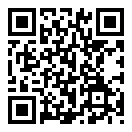
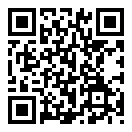
文件夹共享能够给用户们带来很多的便利性,整体十分的便捷但是在过程之中有不少的用户出现了不能够共享的情况,所以下面就给你们带来了win7文件夹不能共享解决方法,快来一起试试吧。
win7文件夹不能共享怎么办
1、首先需要找到你需要共享的文件夹,右击选择属性。
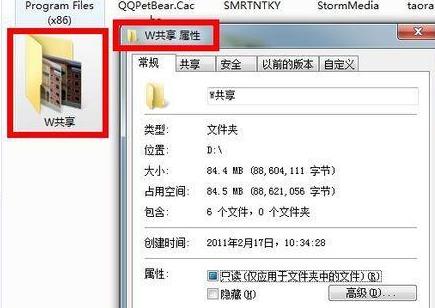
2、然后在文件夹属性中,找到共享,点击共享下面的第一个按钮。

3、然后自动单出来一个页面,里面有很多的用户,选择默认读取。
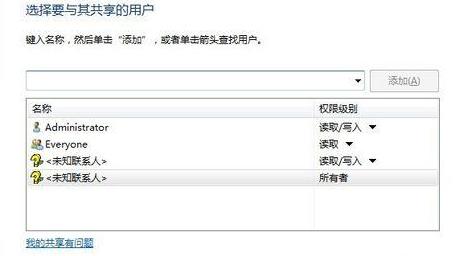
4、此时可以发现文件夹已经共享了,看下面的状态后点击完成即可。
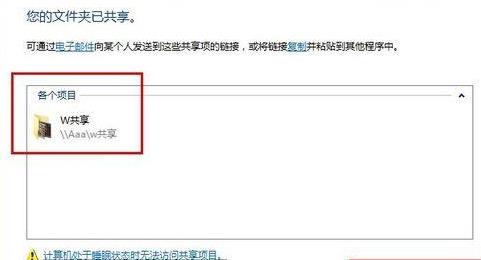
5、最后回到桌面,点击网络,发现自己的电脑有共享的文件夹则表示成功。
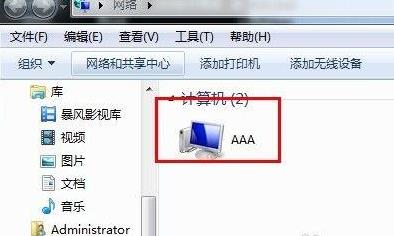
以上就是为大家整理的win7文件夹不能共享解决方法,关注本网站了解更多内容!
常见问题
- win10备份失败0x8078006B解决方法0次
- win7文件夹默认查看方式操作教程0次
- windows7是多用户还是单用户0次
- win10壁纸存放位置详细介绍0次
- win7更改文件夹背景教程0次
- win10家庭版无法重置电脑,显示未执行任何更改解决方法0次
- win10壁纸更换详细教程0次
- win7文件夹和搜索选项变灰解决方法0次
- windows7蓝屏解决方法介绍0次
- win10壁纸自动更换关闭方法0次
系统下载排行
- 雨林木风GHOST XP SP3 免费专业版 v2021.02
- 萝卜家园ghost win10完美装机版64位 v2020.07
- 系统之家GHOST XP SP3 快速装机版 v2021.02
- 系统之家Ghost Win10 2004 家庭专业版64位 v2020.08
- 番茄花园GHOST XP SP3 热门装机版 v2021.02
- 雨林木风Ghost Win10 2004 稳定专业版64位 v2020.08
- 深度技术Ghost Win10 快速装机版X64 v2021.01
- 萝卜家园ghost win10完美装机版32位 v2020.07
- 系统之家GHOST WIN7 安全旗舰版x64 v2021.02
- 系统之家Ghost Win10 快速专业版x86 v2020.08
系统推荐



















